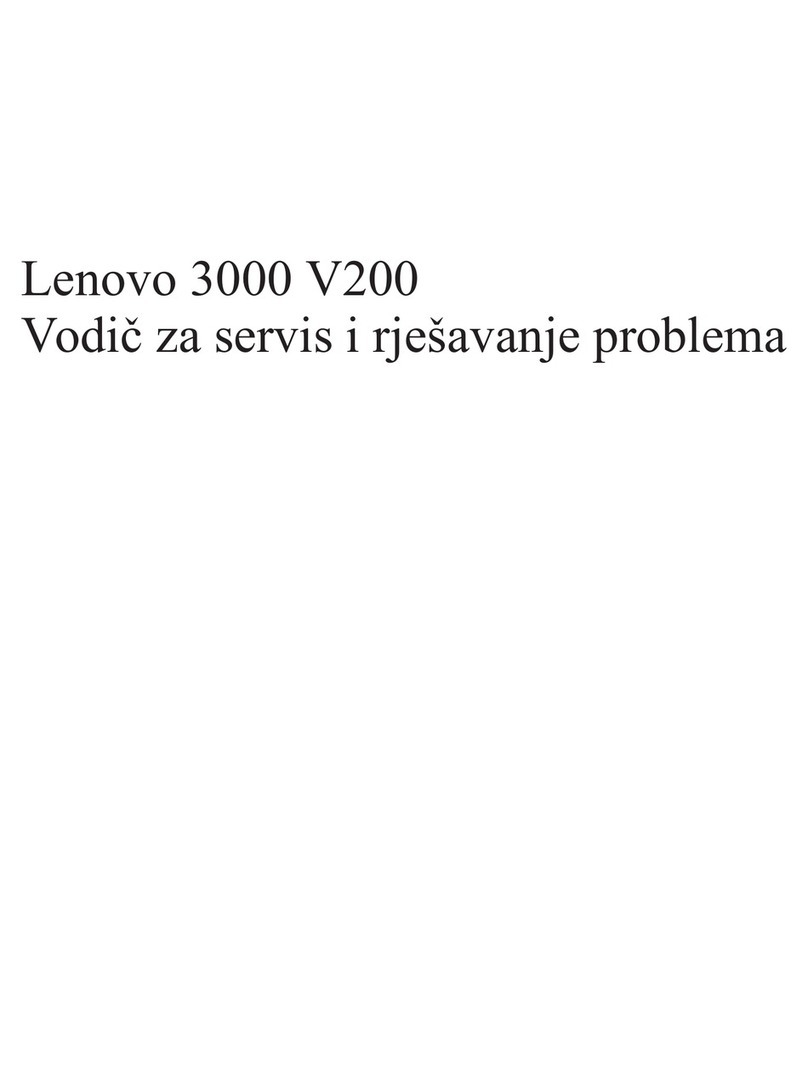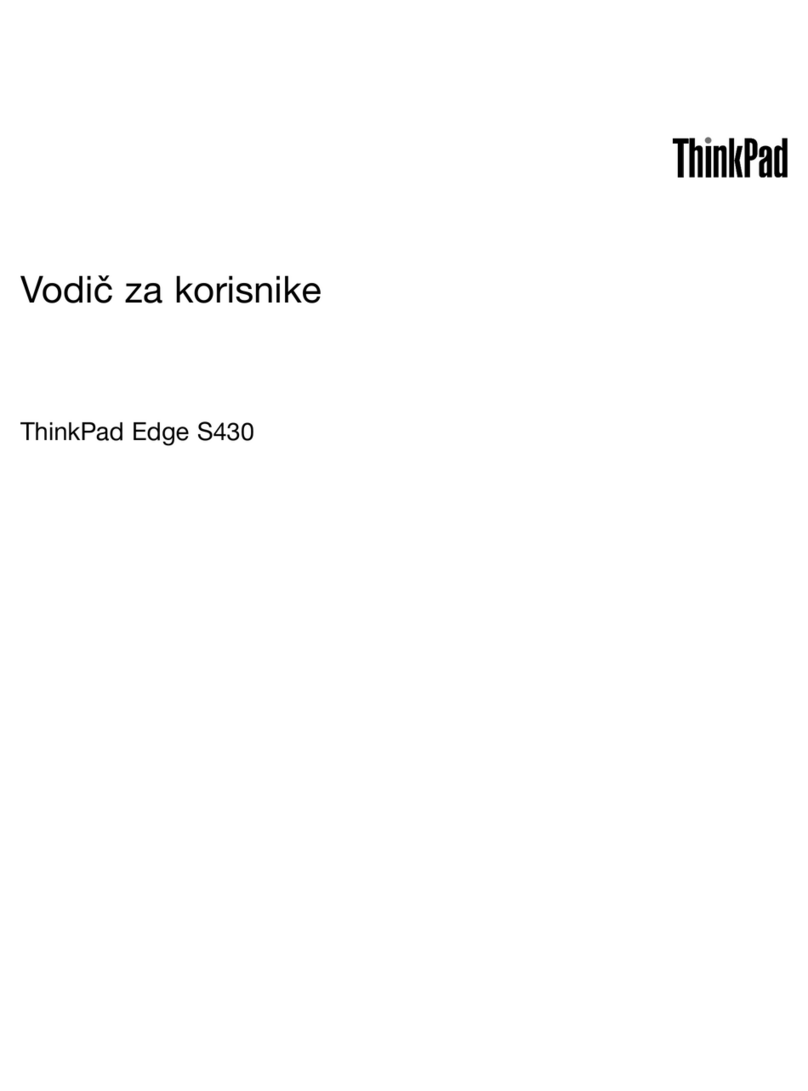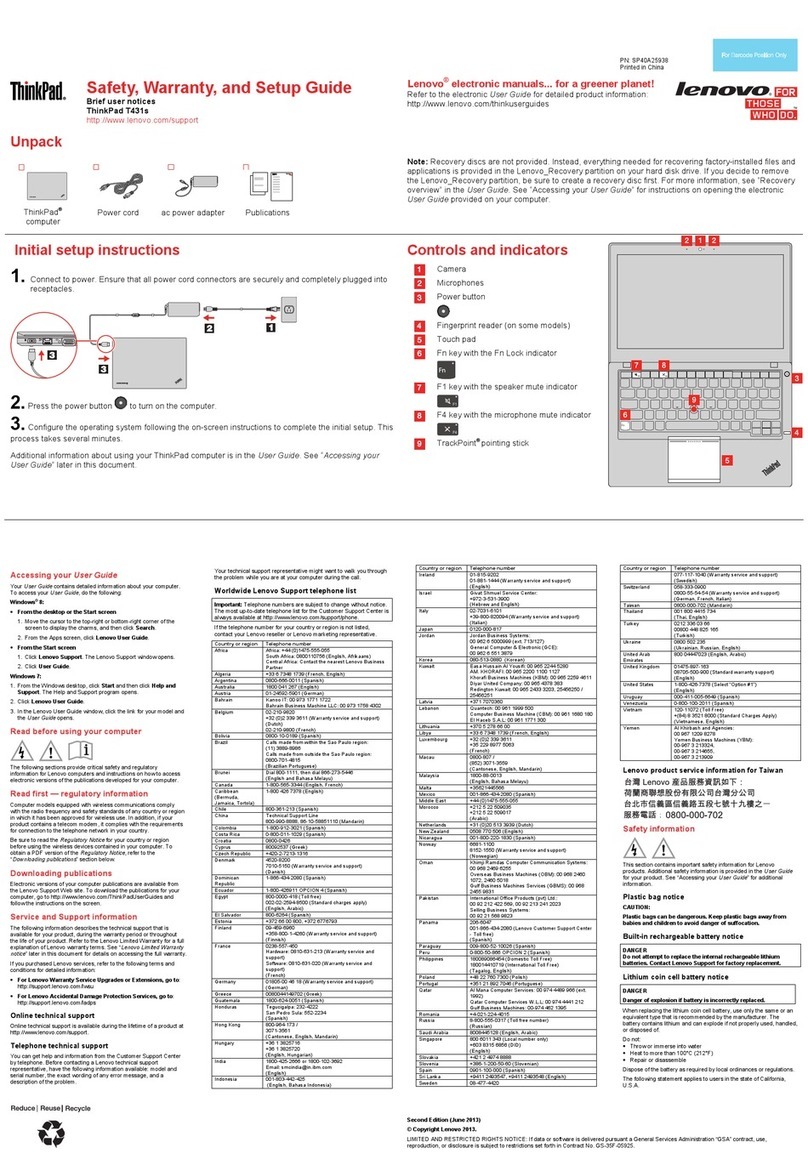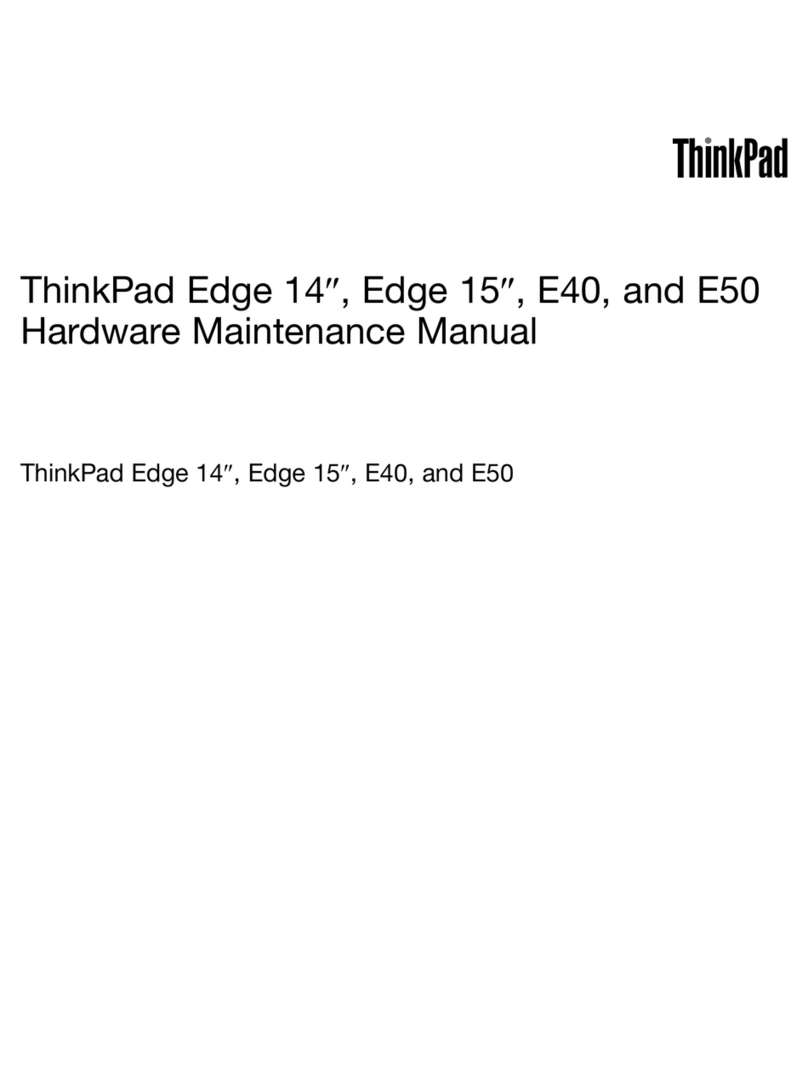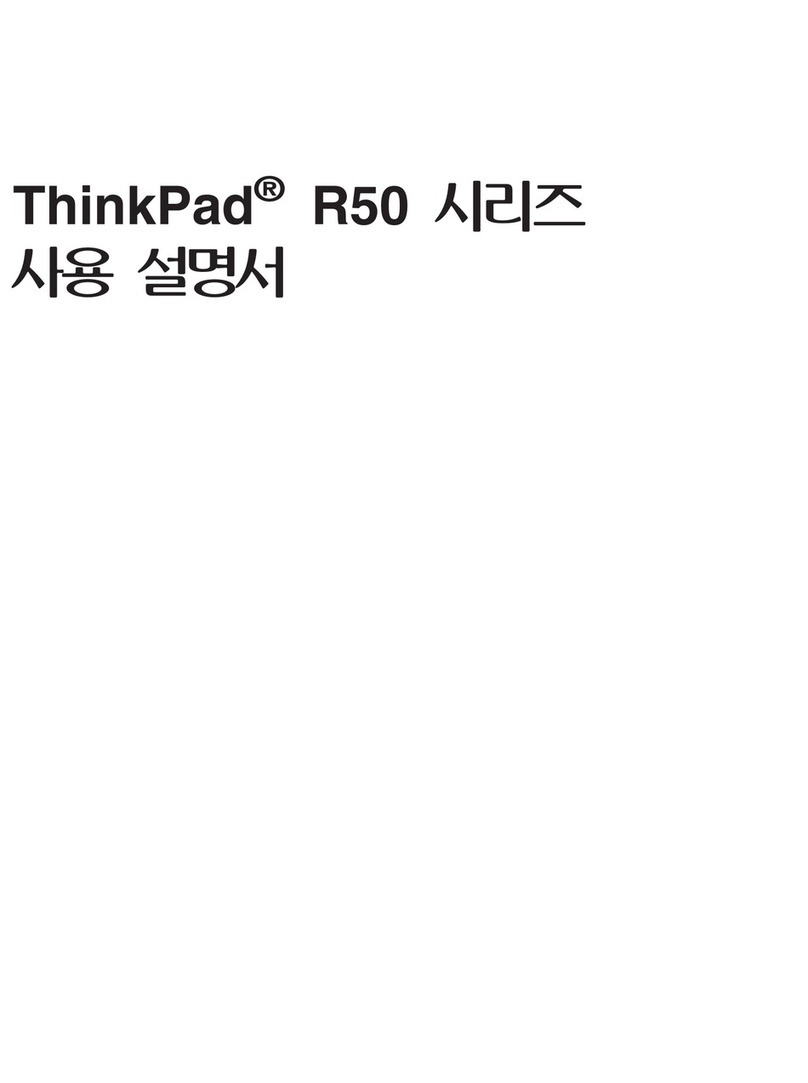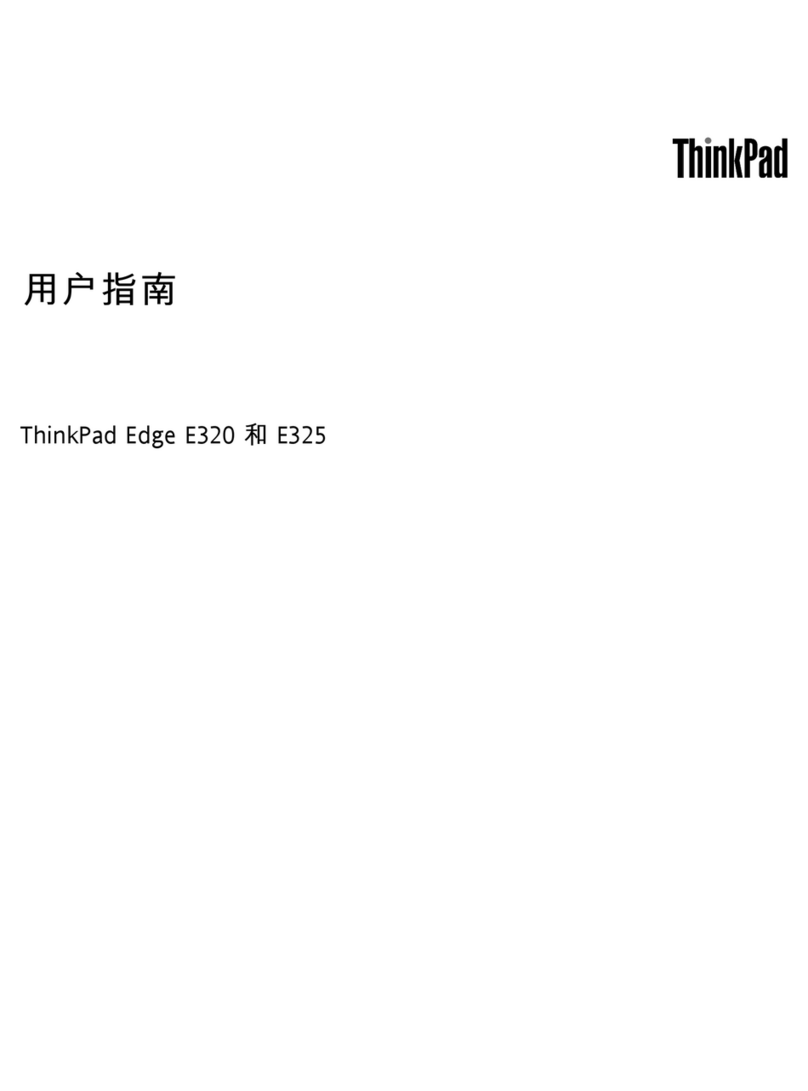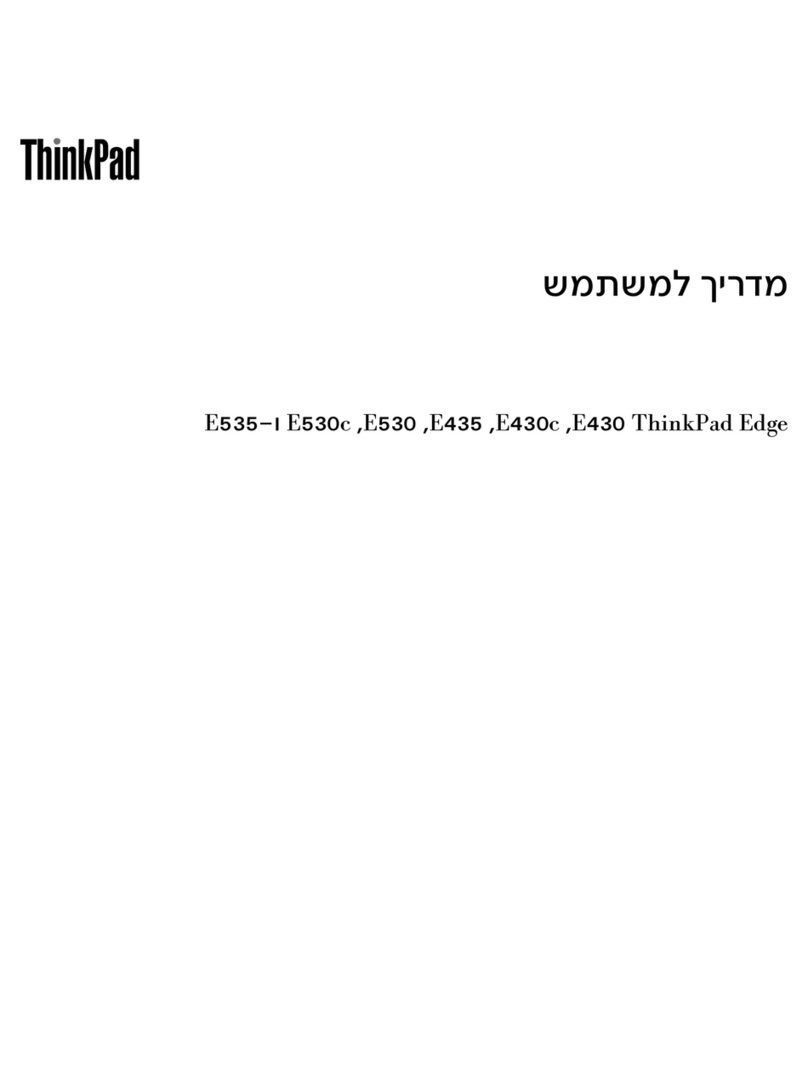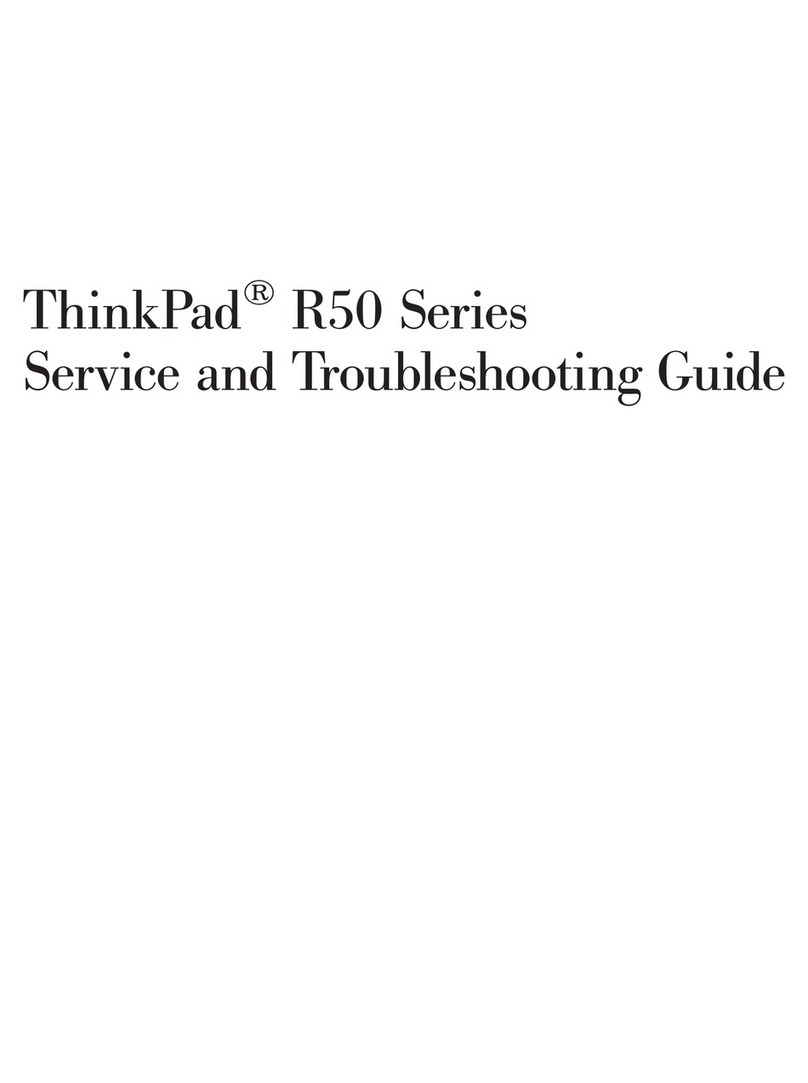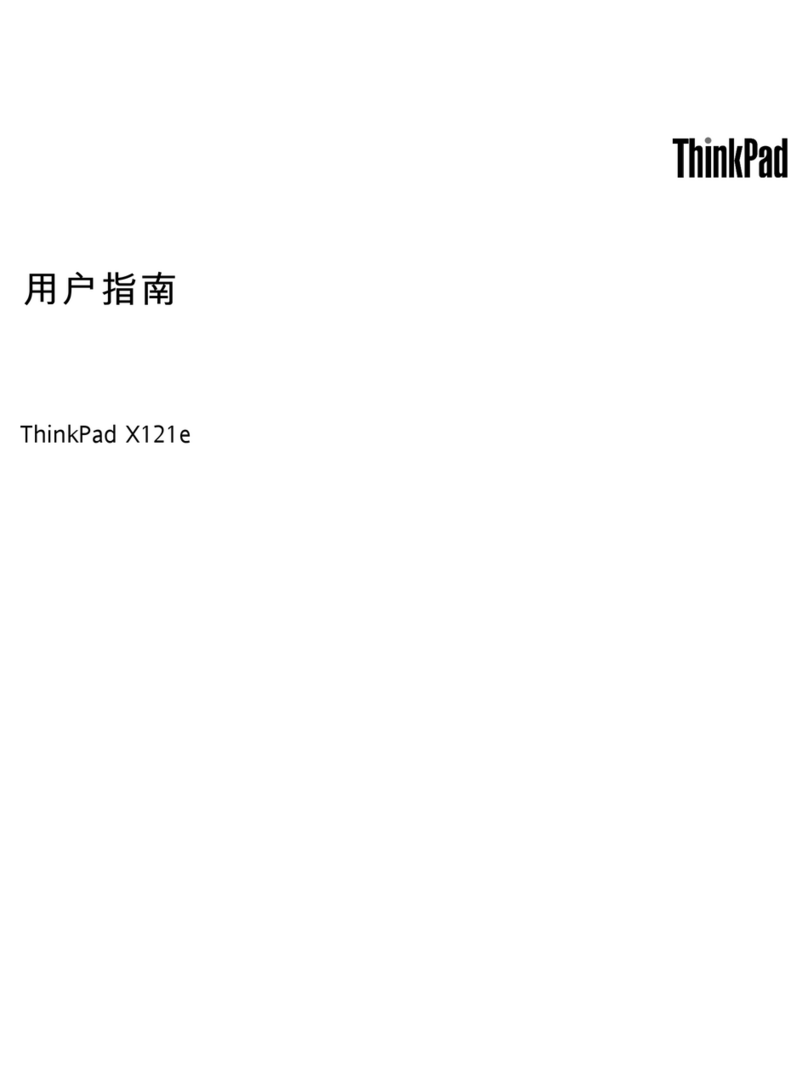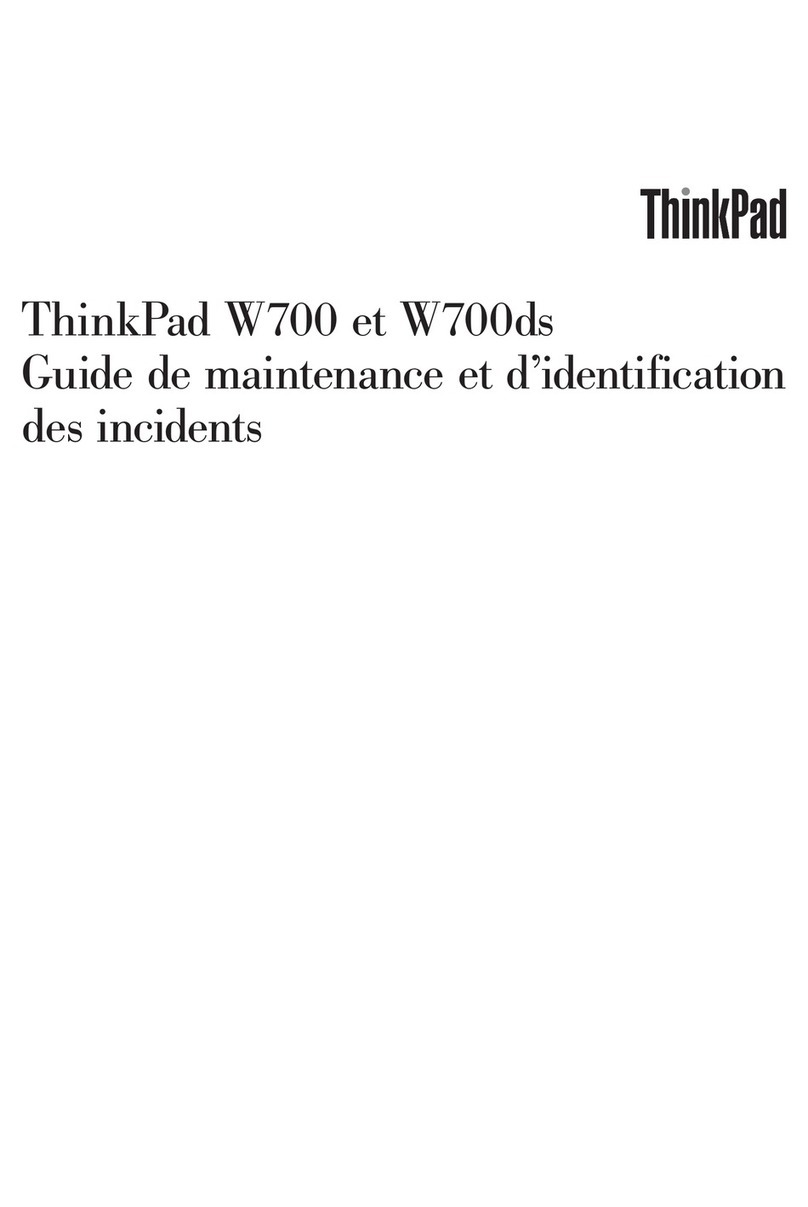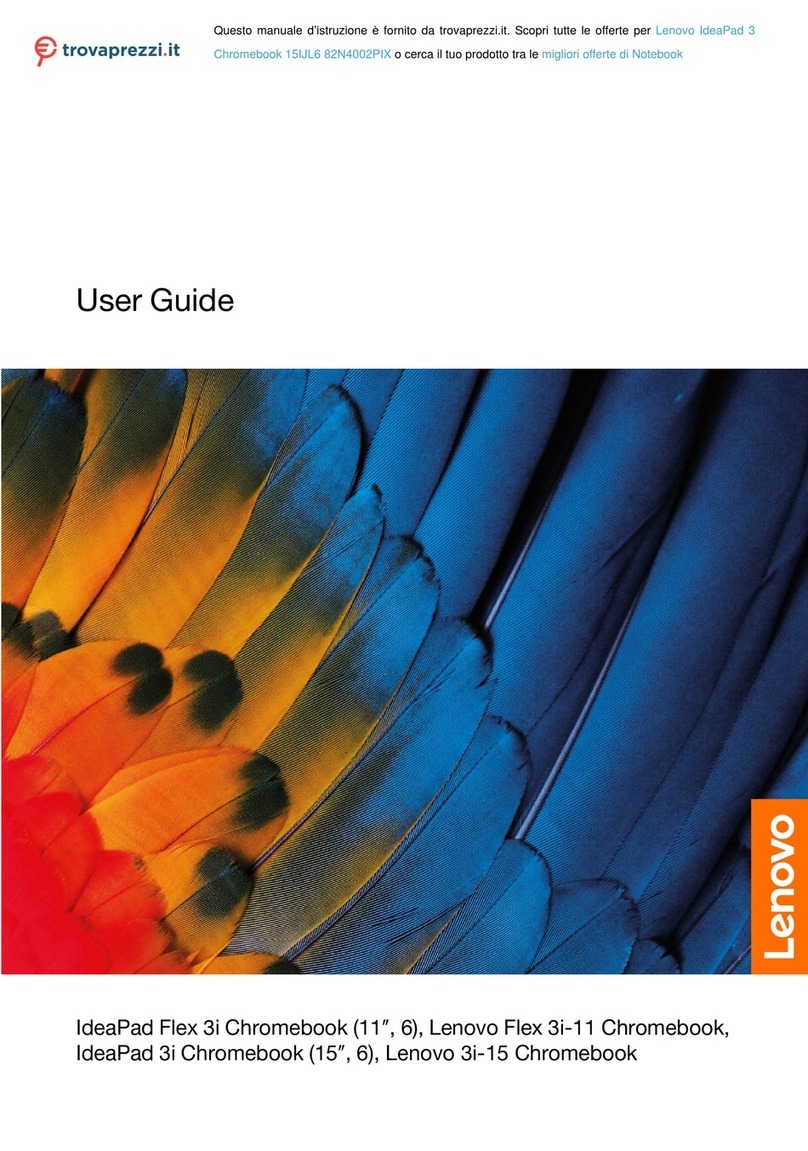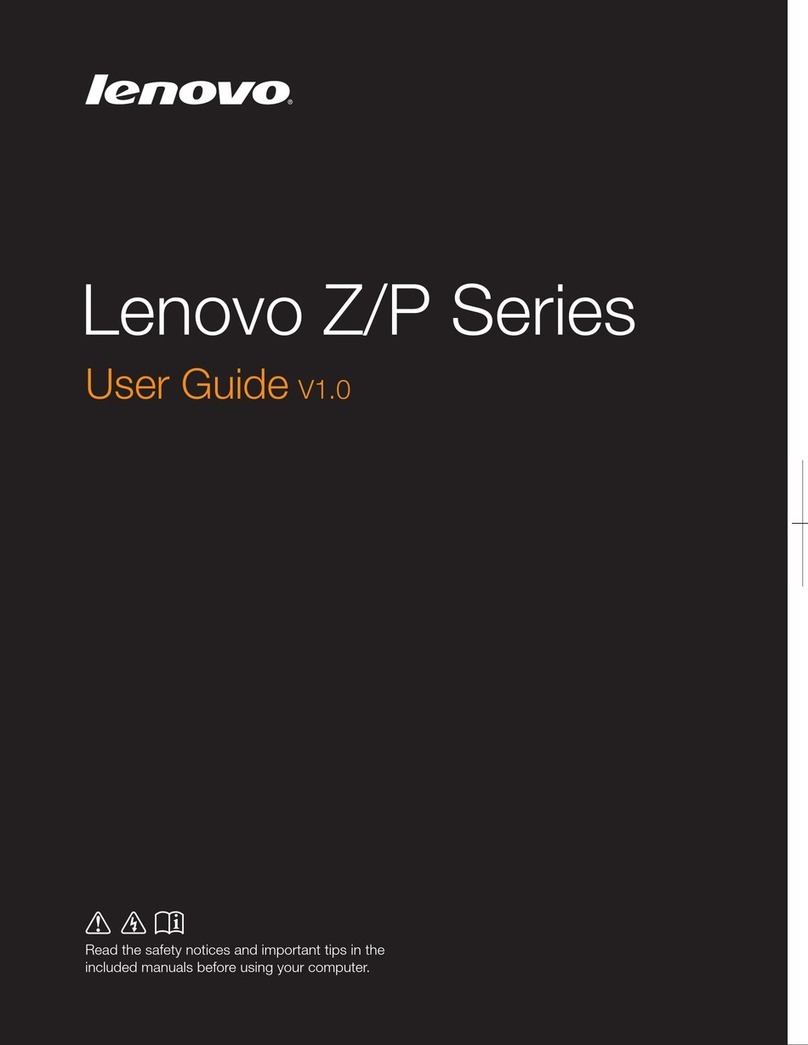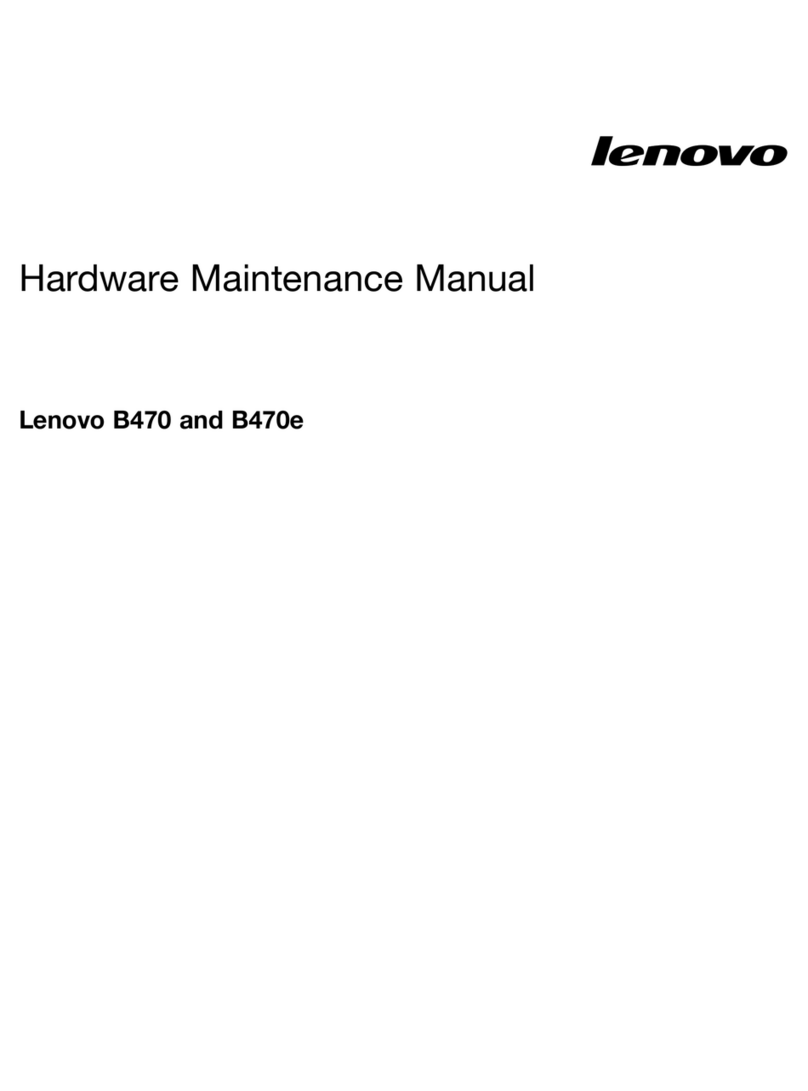Листовка за настройка на ThinkPad L412 и L512
2/19/2010
Важни съвети
Непременно следвайте дадените тук важни съвети, за да продължите да получавате максимума употреба и
удоволствие от вашия компютър. Ако не го направите, това може да доведе до неудобства или
наранявания, или да причини отказ на вашия компютър.
Когато компютърът ви е включен или батерията се зарежда, основата, опората за китки и някои
други части могат да се нагорещят. Достиганата температура зависи от системната активност и от
нивото на заряда в батерията.
Продължителният контакт с вашето тяло, дори през тъкан, може да причини дискомфорт или
дори кожно изгаряне.
- Избягвайте продължителен контакт на вашите ръце, скут или произволна друга част на
тялото ви с гореща област на компютъра.
- Почивайте си периодично от използване на клавиатурата, като вдигате ръцете си от опората
за китки.
Адаптерът на променлив ток генерира топлина, когато е свързан към електрически контакт и към
вашия компютър.
Продължителният контакт с вашето тяло може да причини кожно изгаряне дори през тъкан.
- Не поставяйте адаптера на променлив ток в допир с която и да е част на тялото ви, докато го
използвате.
- Никога не го използвайте за сгряване на тялото ви.
За да избегнете разливания и опасността от токов удар, пазете течностите далече от вашия
компютър.
Прилагането на груба сила към кабелите може да ги повреди или прекъсне.
Прокарайте комуникационните кабели или кабелите на адаптер на захранване, мишка,
клавиатура, принтер или всяко друго електронно устройство по такъв начин, че да не могат да
бъдат настъпвани, да не спъват, да не бъдат прищипани от вашия компютър или от други
предмети, или по някакъв друг начин да са изложени на въздействие, което може да повлияе на
работата на вашия компютър.
Преди да преместите вашия компютър, направете едно от следните и се уверете, че
превключвателят на захранване не е осветен:
- Натиснете Fn+F4, за да го поставите в режим на сън (готовност).
- Натиснете Fn+F12, за да го поставите в режим на хибернация.
Това ще ви помогне да предотвратите повреда на компютъра и възможна загуба на данни.
- Не изпускайте, не блъскайте, не надрасквайте, не извивайте, не удряйте, не разтърсвайте, не
бутайте и не поставяйте тежки предмети върху вашите компютър, дисплей или външни устройства.
- Използвайте за пренасяне качествена чанта, която осигурява адекватни смекчаване и защита.
- Не опаковайте вашия компютър в плътно запълнени куфар или сак.
- Преди да поставите вашия компютър в чанта за пренасяне, задължително се уверете, че е
изключен, в режим на сън или готовност (Fn+F4) или в режим на хибернация (Fn+F12).
Предпазвайте се от топлината, генерирана от вашия компютър.
Предпазвайте се от топлината, генерирана от адаптера на променлив ток.
Не допускайте намокряне на вашия компютър.
Предпазвайте вашия компютър и данните на него.
Предпазвайте кабелите от повреди.
Боравете внимателно с вашия компютър.
Намиране на информация
За да намерите подробна информация за вашия компютър, се отнесете към следните наръчници.
Ръководство за обслужване и отстраняване на проблеми
Ръководството за обслужване и отстраняване на проблеми осигурява информация за
безопасността и за отстраняването на проблеми, информация за помощ и обслужване, както и
гаранционна информация за вашия компютър.
Ръководство за безопасност и гаранция
Ръководството за безопасност и гаранция включва общи инструкции за безопасност и пълните
Ограничени гаранционни условия на Lenovo. За да го прегледате, идете на
http://www.lenovo.com/think/support, щракнете на Troubleshooting и после щракнете на User's guides
and manuals.
Забележка за разпоредби
Забележката за разпоредби предоставя информация за радио честотата и стандартите за
безопасност. Непременно я прочетете, преди да използвате безжичните устройства на вашия
компютър. За да я прегледате, идете на http://www.lenovo.com/think/support, щракнете на
Troubleshooting и после щракнете на User's guides and manuals.
Получаване на помощ и обслужване
За да подсигурите получаването на най-добрата производителност от вашия компютър, прегледайте
следната уеб страница, където ще намерите информация като съдействие за отстраняване на
проблеми и отговори на често задаваните въпроси: http://www.lenovo.com/support/faq
Ако все още се нуждаете от помощ, отнесете се към "Получаване на помощ и поддръжка" в
Ръководството за обслужване и отстраняване на проблеми. Можете да получите помощ и
информация от Центъра за поддръжка на клиенти по телефона. За актуален списък на телефонните
номера идете на http://www.lenovo.com/support/phone.
Lenovo, ThinkPad, ThinkVantage и UltraConnect са търговски марки на Lenovo в Съединените щати, в други страни или и двете.
Windows и Windows Vista са търговски марки на Microsoft Corporation в Съединените щати, в други страни, или и двете.
Други имена на компании, продукти или услуги могат да бъдат търговски марки или сервизни марки на други.
Access Help
Access Help е изчерпателен онлайн наръчник, инсталиран предварително на вашия
компютър. Той осигурява отговори на повечето въпроси за компютъра, помага ви да
конфигурирате предварително заредените характеристики и средства или да разрешавате
проблеми. За да отворите Access Help, направете, както следва:
Щракнете на Start и после на Help and Support. В Windows Help and Support щракнете на Lenovo
Access Help.
- Натиснете бутона ThinkVantage. Под Quick Links в Productivity Center
щракнете на Access on-system help.
- Щракнете на Start, преместете показалеца на All Programs; после на ThinkVantage. Щракнете на
Access Help.
P/N: 63Y0795
За Windows 7:
За Windows Vista и Windows XP:
Copyright Lenovo 2010.